win10系统电脑使用过程中有不少朋友表示遇到过win10系统关闭语音识别的状况,当出现win10系统关闭语音识别的状况时,你不懂怎样解决win10系统关闭语音识别问题的话,那也没有关系,我们按照1、首先打开“控制面板”选项,将查看方式切换到“类别”,然后找到并点击“轻松访问”选项; 2、之后进入轻松访问窗口,找到“语音识别”选项并点击进入这样的方式进行电脑操作,就可以将win10系统关闭语音识别的状况处理解决。这一次教程中,小编会把具体的详细的步骤告诉大家:
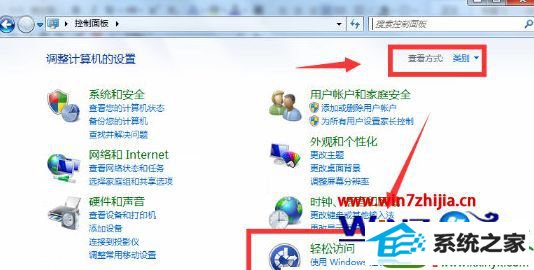
2、之后进入轻松访问窗口,找到“语音识别”选项并点击进入;
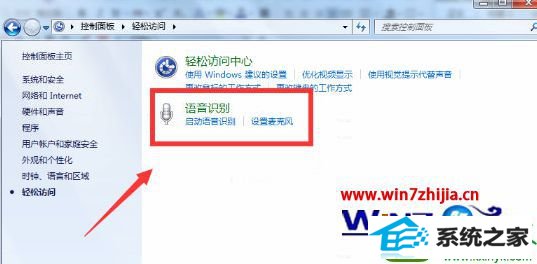
3、然后在语音识别窗口选择“高级语音选项”选项;
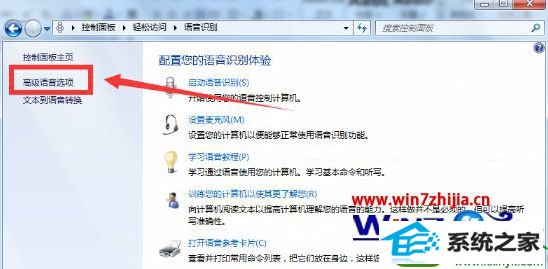
4、最后在语音识别的属性窗口,切换到“语音识别”选项卡,然后将“用户设置”下的“启动时运行语音识别”选项的勾选去掉,点击“确定”后重启电脑,这个启动项就去掉了。
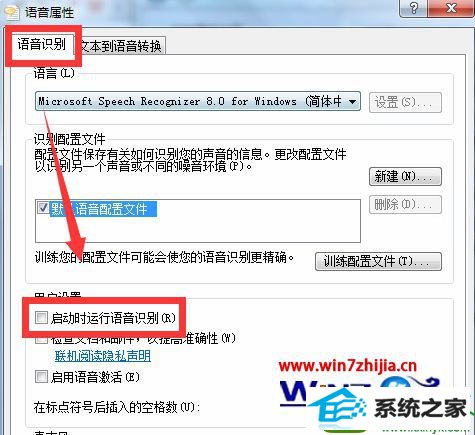
关于win10关闭语音识别的方法就给大家介绍到这边了,有需要的用户们可以按照上面的方法步骤来关闭语音识别功能就可以了,相信可以帮助到大家。
熊猫重装系统 华硕官网 系统之家一键重装系统 系统基地装机卫士 黑云win7系统下载 win8win8系统下载 WIN10装机大师 韩博士装机管家 速骑士一键重装系统 萝卜菜u盘装系统 老友装机卫士 云帆win8系统下载 速骑士装机大师 小兵官网 青苹果重装系统 乡巴佬win8系统下载 傻瓜装机卫士 天空一键重装系统 大地装机管家 总裁装机助手